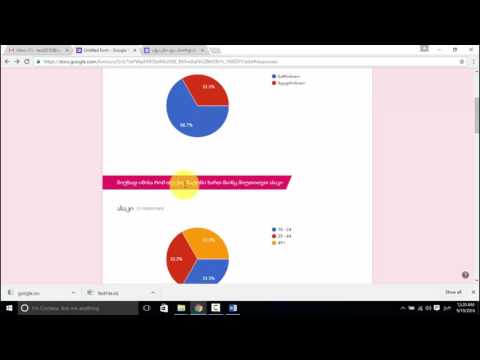Google Maps შეიძლება სასარგებლო იყოს ახალი მდებარეობის ან ადგილის ნავიგაციისთვის. თქვენ ასევე შეგიძლიათ გამოიყენოთ ის საუკეთესო მარშრუტის ან მარშრუტის ალტერნატივების საპოვნელად და შესაბამისად დაგეგმოთ თქვენი მოგზაურობა. თქვენ შეგიძლიათ მიიღოთ მოსახვევი მიმართულებით და სხვადასხვა მარშრუტები, რაც დამოკიდებულია თქვენი ტრანსპორტირების მეთოდზე. თქვენ ასევე შეძლებთ გითხრათ, რამდენი დრო დაგჭირდებათ დანიშნულების ადგილამდე მისასვლელად.
ნაბიჯები
მეთოდი 1 დან 2: ბრაუზერში

ნაბიჯი 1. გადადით Google Maps– ში
თქვენ შეგიძლიათ გამოიყენოთ ნებისმიერი ვებ ბრაუზერი თქვენს კომპიუტერში საიტის სანახავად.

ნაბიჯი 2. განსაზღვრეთ თქვენი დანიშნულების ადგილი
გამოიყენეთ საძიებო ველი გვერდის ზედა მარცხენა კუთხეში და ჩაწერეთ თქვენი პირველი გაჩერების მდებარეობა ან მისამართი. შესაძლო შედეგების მოკლე ჩამონათვალი ჩამოიშლება. დააწკაპუნეთ სწორ ვარიანტზე და რუკა ავტომატურად გადავა თქვენს მიერ მითითებულ ადგილას.

ნაბიჯი 3. განსაზღვრეთ თქვენი საწყისი მდებარეობა
დაუბრუნდით გვერდის ზედა მარცხენა კუთხეში არსებულ განყოფილებას. თქვენ მიერ მითითებული დანიშნულების ადგილი ნაჩვენებია იქ. დააჭირეთ ღილაკს "მიმართულებები" მის გვერდით და გამოჩნდება ახალი ველი, სადაც შეგიძლიათ ჩაწეროთ საწყისი ადგილმდებარეობა ან მისამართი.
შესაძლო შედეგების სია ჩამოიშლება. დააწკაპუნეთ თქვენს არჩევანზე და რუკა ავტომატურად გაფართოვდება და გიჩვენებთ მარშრუტებს ამ საწყისი ადგილიდან დანიშნულების ადგილამდე

ნაბიჯი 4. დაამატეთ მეტი გაჩერება
თქვენი პირველი გაჩერების ქვეშ არის პლიუს ღილაკი. დააწკაპუნეთ მასზე, რომ დაამატოთ ახალი ველი, სადაც შეგიძლიათ ჩაწეროთ სხვა გაჩერება თქვენს მოგზაურობაში. შესაძლო შედეგების მოკლე სია ჩამოიშლება. დააწკაპუნეთ თქვენს არჩევანზე და რუკა ავტომატურად შეიცავს დამატებით გაჩერებას.
გაიმეორეთ ეს ნაბიჯი ყველა სხვა გაჩერებისთვის, რომლებსაც თქვენ გააკეთებთ იმავე მოგზაურობაში

ნაბიჯი 5. შეარჩიეთ ტრანსპორტირების რეჟიმი
გვერდის ზედა მარცხენა კუთხეში განყოფილების ზემოთ არის ინსტრუმენტთა პანელი. ეს შეიცავს ტრანსპორტირების გზებს, რომლებიც მხარდაჭერილია Google Maps– ით. შემობრუნების მიმართულებით, დააწკაპუნეთ ინსტრუმენტის პანელზე შესაბამის ღილაკზე ან ხატულაზე.
- მართვისთვის-თუ მართავთ მანქანას, დააწკაპუნეთ მანქანის ხატულა ინსტრუმენტთა პანელზე. ეს ზოგადად ნაგულისხმევი მარშრუტია.
- ტრანზიტისთვის-თუ თქვენ მგზავრობთ ავტობუსით, მატარებლით, მეტროთი ან სხვა საზოგადოებრივი ტრანზიტით, დააწკაპუნეთ მატარებლის ხატულა ინსტრუმენტთა პანელზე. რუკაზე მარშრუტები ოდნავ შეიცვლება ყველა საზოგადოებრივი სატრანზიტო მარშრუტის გათვალისწინებით.
- სასეირნოდ-თუ დადიხართ, დააწკაპუნეთ ფეხით მოსიარულეთა ხატზე ინსტრუმენტთა პანელზე. რუკაზე მარშრუტები ოდნავ შეიცვლება საფეხმავლო მარშრუტების განსახორციელებლად.
- ველოსიპედისთვის-თუ თქვენ ველოსიპედით ან ველოსიპედით ხართ დაკავებული, დააწკაპუნეთ ველოსიპედის ხატულა ინსტრუმენტთა პანელზე. რუკაზე მარშრუტები ოდნავ შეიცვლება უსაფრთხო ველოსიპედის მარშრუტებისთვის.

ნაბიჯი 6. მარშრუტების ნახვა
თქვენ შეიძლება მოგეცეთ რამოდენიმე ვარიანტი მარშრუტების შესახებ, რომელთაგან თითოეულს აქვს საკუთარი ხანგრძლივობა და მანძილი თქვენი არჩეული სატრანსპორტო რეჟიმის საშუალებით. უმოკლესი მარშრუტი იქნება ფერადი, ასე რომ თქვენ ადვილად იპოვით მას.

ნაბიჯი 7. აირჩიეთ მარშრუტი
მითითებული მარშრუტებიდან დააწკაპუნეთ ერთზე, რომლის გამოყენებაც გსურთ. დააწკაპუნეთ ბმულზე „დეტალები“და გვერდის ზედა მარცხენა კუთხე გაფართოვდება, რათა გაჩვენოთ ქუჩა-ქუჩა ან ნაბიჯ-ნაბიჯ მიმართულებები თქვენი საწყისი ადგილიდან დანიშნულების ადგილამდე.

ნაბიჯი 8. დაგეგმეთ თქვენი მარშრუტი
გამოიყენეთ მითითებული მითითებები თქვენი მოგზაურობის დასაგეგმად. თითოეული ნაბიჯი ნათლად მიუთითებს იმაზე, თუ რა მიმართულებით უნდა გაიაროთ, რომელ ქუჩაზე უნდა იყოთ და რა მანძილი უნდა გაიაროთ. თუ თქვენი მოგზაურობა გრძელია, შეგიძლიათ თქვენს მარშრუტში ჩართოთ აუცილებელი გაჩერებები, როგორიცაა ბენზინგასამართი სადგურები, სასტუმროები ან მოტელები და რესტორნები. თქვენ შეგიძლიათ მარტივად ამოიცნოთ ისინი რუკაზე მათი შესაბამისი ხატებითა და სახელებით და დაამატოთ ისინი თქვენს მარშრუტზე პლიუს ნიშანზე დაწკაპუნებით და შემდეგ სასურველი გაჩერების ხატზე დაჭერით.
- მეტრო-თქვენ შეგიძლიათ მეტროს ან მეტროს გაჩერებების იდენტიფიცირება ლურჯი "M" ხატით რუკაზე.
- სასტუმრო/მოტელი-თქვენ შეგიძლიათ სასტუმროს და მოტელის იდენტიფიცირება ყავისფერი საწოლის ხატზე რუკაზე.
- ყავის სახლი-თქვენ შეგიძლიათ განსაზღვროთ ყავის სახლის ადგილმდებარეობა რუკაზე ნარინჯისფერი ყავის ჭიქის ხატის მიხედვით.
- რესტორანი-თქვენ შეგიძლიათ განსაზღვროთ რესტორნის ან სწრაფი კვების ადგილები ფორთოხლის კოვზ-ჩანგლის რუქაზე რუკაზე.
- ბანკი-თქვენ შეგიძლიათ იდენტიფიციროთ ბანკის ადგილმდებარეობა რუკაზე ლურჯი დოლარის ხატის მიხედვით.
- სავაჭრო ცენტრი-თქვენ შეგიძლიათ განსაზღვროთ სავაჭრო ცენტრი ან შეინახოთ ადგილები რუკაზე ლურჯი ჩანთის ხატის მიხედვით.
- ბაზარი. სურსათის ან ბაზრის ადგილმდებარეობის ამოცნობა შეგიძლიათ რუკაზე ლურჯი კალათის ხატის მიხედვით.
- ეკლესია-თქვენ შეგიძლიათ ამოიცნოთ ეკლესიის ადგილები რუკის ყავისფერი ეკლესიის ხატის მიხედვით.
- პარკი-შეგიძლიათ პარკის ადგილების იდენტიფიცირება რუკაზე მწვანე ხის ხატის მიხედვით.
- საავადმყოფო-თქვენ შეგიძლიათ განსაზღვროთ საავადმყოფოს ადგილები წითელი "H" ხატის მიხედვით რუკაზე.
- სკოლა-თქვენ შეგიძლიათ განსაზღვროთ სკოლის ადგილმდებარეობა რუკაზე ყავისფერი ქუდის ხატის მიხედვით.
- ბიბლიოთეკა-თქვენ შეგიძლიათ ბიბლიოთეკის ადგილების იდენტიფიცირება რუკის ყავისფერი წიგნის ხატის მიხედვით.
მეთოდი 2 2: მობილური აპლიკაცია

ნაბიჯი 1. გაუშვით Google Maps
მოძებნეთ Google Maps აპი თქვენს მობილურ მოწყობილობაზე და შეეხეთ მას.

ნაბიჯი 2. განსაზღვრეთ თქვენი დანიშნულების ადგილი
გამოიყენეთ საძიებო ველი გვერდის ზედა მარცხენა კუთხეში და ჩაწერეთ თქვენი დანიშნულების ადგილი ან მისამართი. შესაძლო შედეგების მოკლე სია ჩამოიშლება. შეეხეთ თქვენს არჩევანს და რუკა ავტომატურად მიგიყვანთ თქვენს მიერ მითითებულ ადგილას.

ნაბიჯი 3. განსაზღვრეთ თქვენი საწყისი მდებარეობა
დაუბრუნდით გვერდის ზედა მარცხენა კუთხეში არსებულ განყოფილებას. თქვენ მიერ მითითებული დანიშნულების ადგილი ნაჩვენებია იქ. შეეხეთ მას და გამოჩნდება ახალი ველი, სადაც შეგიძლიათ ჩაწეროთ საწყისი ადგილმდებარეობა ან მისამართი. შეეხეთ მას და ჩაწერეთ საწყისი ადგილი.
შესაძლო შედეგების სია ჩამოიშლება. შეეხეთ თქვენს არჩევანს და გაჩვენებთ ტრანსპორტირების საუკეთესო მეთოდს და მარშრუტს თქვენი საწყისი ადგილიდან დანიშნულების ადგილამდე, საერთო მანძილითა და დროით. უმეტესწილად ეს იქნება მანქანის ან სარკინიგზო გზით, რადგან ეს უფრო სწრაფი ვარიანტებია

ნაბიჯი 4. აირჩიეთ ტრანსპორტირების რეჟიმი
გვერდის ზედა მარცხენა კუთხეში განყოფილების ზემოთ არის ინსტრუმენტთა პანელი. ეს შეიცავს ტრანსპორტირების გზებს, რომლებიც მხარდაჭერილია Google Maps– ით. შემობრუნების მიმართულებით, დააწკაპუნეთ ინსტრუმენტის პანელზე შესაბამის ღილაკზე ან ხატულაზე.
- ავტომობილის მართვა-თუ მართავთ მანქანას, შეეხეთ მანქანის ხატულას ინსტრუმენტთა პანელზე.
- ტრანზიტი-თუ თქვენ მოძრაობთ ავტობუსით, მატარებლით, მეტროთი ან სხვა საზოგადოებრივი ტრანზიტით, შეეხეთ მატარებლის ხატულას ინსტრუმენტთა პანელზე.
- გასეირნება-თუ დადიხართ, შეეხეთ ფეხით მოსიარულეთა ხატულას ინსტრუმენტთა პანელზე.

ნაბიჯი 5. იხილეთ მარშრუტები
თქვენ შეიძლება მოგეცეთ რამოდენიმე ვარიანტი მარშრუტების შესახებ, რომელთაგან თითოეულს აქვს საკუთარი ხანგრძლივობა და მანძილი თქვენი არჩეული სატრანსპორტო რეჟიმის საშუალებით.

ნაბიჯი 6. აირჩიეთ მარშრუტი
მითითებული მარშრუტებიდან შეეხეთ იმას, რისი გამოყენებაც გსურთ. მარშრუტი ნაჩვენები იქნება რუქაზე ფერით. ჩამოთვლილია ქუჩა-ქუჩის მიმართულებები თქვენი საწყისი ადგილიდან დანიშნულების ადგილამდე.

ნაბიჯი 7. დაგეგმეთ თქვენი მარშრუტი
გამოიყენეთ მითითებული მითითებები თქვენი მოგზაურობის დასაგეგმად. თითოეული ნაბიჯი ნათლად მიუთითებს იმაზე, თუ რა მიმართულებით უნდა გაიაროთ, რომელ ქუჩაზე უნდა იყოთ და რა მანძილი უნდა გაიაროთ. თუ თქვენი მოგზაურობა გრძელია, შეგიძლიათ თქვენს მარშრუტში ჩართოთ აუცილებელი გაჩერებები, როგორიცაა ბენზინგასამართი სადგურები, სასტუმროები ან მოტელები და რესტორნები. თქვენ შეგიძლიათ მარტივად ამოიცნოთ ისინი რუკაზე მათი შესაბამისი ხატებითა და სახელებით.
- მეტრო-თქვენ შეგიძლიათ განსაზღვროთ მეტროს ან მეტროს გაჩერება ლურჯი "M" ხატით რუკაზე.
- სასტუმრო/მოტელი-თქვენ შეგიძლიათ სასტუმროს და მოტელის ადგილების იდენტიფიცირება ყავისფერი საწოლის ხატზე რუკაზე.
- ყავის სახლი-თქვენ შეგიძლიათ განსაზღვროთ ყავის სახლის ადგილმდებარეობა რუკაზე ნარინჯისფერი ყავის ჭიქის ხატის მიხედვით.
- რესტორანი-თქვენ შეგიძლიათ განსაზღვროთ რესტორნის ან სწრაფი კვების ადგილები ფორთოხლის კოვზით და ჩანგლით რუკაზე.
- ბანკი-თქვენ შეგიძლიათ დაადგინოთ ბანკის ადგილმდებარეობა რუკაზე ლურჯი დოლარის ხატის მიხედვით.
- სავაჭრო ცენტრი-თქვენ შეგიძლიათ განსაზღვროთ სავაჭრო ცენტრი ან მაღაზიის ადგილები რუკაზე ლურჯი ხელის ჩანთის ხატის მიხედვით.
- ბაზარი-თქვენ შეგიძლიათ განსაზღვროთ სასურსათო ან ბაზრის ადგილები რუკაზე ლურჯი კალათის ხატულაზე.
- ეკლესია-თქვენ შეგიძლიათ ამოიცნოთ ეკლესიის ადგილები რუკის ყავისფერი ეკლესიის ხატის მიხედვით.
- პარკი-თქვენ შეგიძლიათ პარკის ადგილების იდენტიფიცირება რუკაზე მწვანე ხის ხატის მიხედვით.
- საავადმყოფო-თქვენ შეგიძლიათ დაადგინოთ საავადმყოფოს ადგილები წითელი H ხატით რუკაზე.
- სკოლა-თქვენ შეგიძლიათ განსაზღვროთ სკოლის ადგილმდებარეობა რუკაზე ყავისფერი ქუდის ხატის მიხედვით.
- ბიბლიოთეკა-თქვენ შეგიძლიათ ბიბლიოთეკის ადგილების იდენტიფიცირება რუკის ყავისფერი წიგნის ხატის მიხედვით.